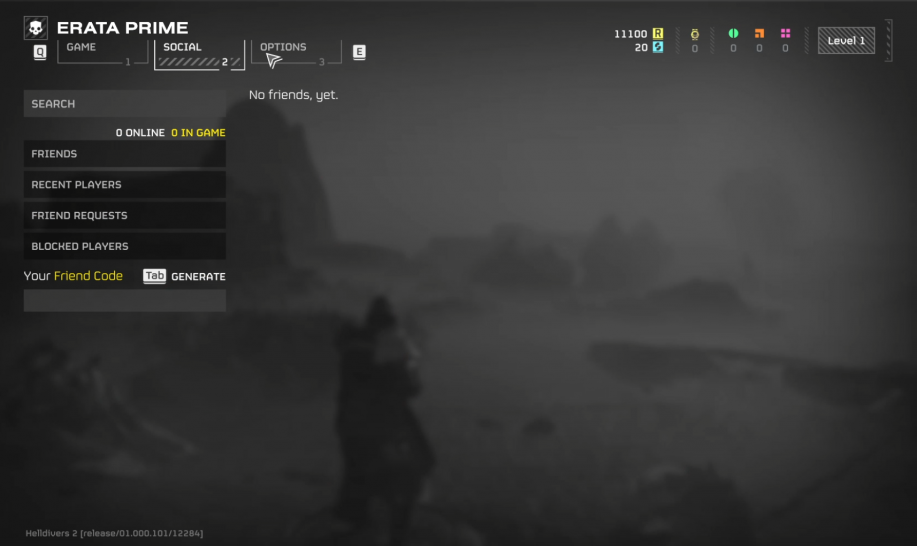Helldivers 2: Cómo habilitar la función Push-to-Talk
Helldivers 2, desarrollado por Arrowhead Game Studios, es un shooter lleno de acción y tensión. El juego te llevará al mundo de Super-Earth, lleno de alienígenas brutales que desafiarán tus habilidades y paciencia.
Tienes la opción de luchar contra enemigos solo o formar equipo con amigos para tener más posibilidades de ganar. Cuando todos hablan y planifican juntos, puedes atacar a los alienígenas de forma más inteligente y defenderte mejor. Si bien los marcadores de ubicación y los atajos ayudan con la comunicación, activar pulsar para hablar es la mejor manera de comunicarte con tu equipo en Helldivers 2. Esta práctica función te permite hablar cuando sea necesario. Afortunadamente, habilitar pulsar para hablar en Helldivers 2 es un proceso sencillo. Esta guía le mostrará cómo hacerlo.
Cómo habilitar Push to Talk en Helldivers 2
Pulsar para hablar es una función útil de Helldivers 2 que te permite presionar un botón cuando quieres hablar con tus compañeros de equipo. Ayuda a eliminar el ruido innecesario porque puedes simplemente presionar un botón y hablar solo cuando sea necesario.
Para habilitar Pulsar para hablar, siga estos pasos:
- Abra la ventana del menú y vaya a la pestaña Opciones.
- Vaya al elemento "Audio" y busque el elemento "Chat de voz" en la lista, el segundo desde abajo.
- Seleccione la opción pulsar para hablar haciendo clic en el icono de flecha.
- Active esta opción en la PC presionando Tab. Los usuarios de PlayStation pueden cambiar a pulsar para hablar presionando el triángulo. Si estás usando un controlador Xbox, simplemente presiona Y.
Una vez que haya habilitado correctamente la función pulsar para hablar, es importante saber cómo utilizarla. Incluso si está habilitado en la configuración, tendrás que activar la función pulsar para hablar presionando un botón específico. En PC, mantén presionado Bloq Mayús para presionar el botón "pulsar para hablar" con tus compañeros de equipo. En cuanto a los usuarios de mandos de PlayStation 5 o Xbox, deben seguir algunos pasos para asignar un botón:
- Abra el menú y vaya a la pestaña Opciones.
- Vaya a la pestaña "Controlador" y haga clic en "Seleccionar enlaces".
- A continuación, vaya a la pestaña "Comunicación".
- Seleccione "Activado por voz (PTT/PTM)" y asigne un botón presionándolo.
- Selecciona los botones de tu controlador que no estén actualmente en uso.
Con la configuración actualizada, ahora puedes comunicarte con tus compañeros de equipo usando el botón PTT asignado. También tienes otras opciones como micrófono abierto y pulsar para silenciar.